
В разделе библиотек Lightworks, можно выбрать источники импорта контента.
Кроме локальных файлов на компьютере, программа предлагает брать
музыкальные треки на сайте AmazingMusicTracks, оригинальную музыку проекта
Audionetwork и стоковое видео, музыку, звуки, спецэффекты,
изображения и модели 3D без платы роялти на сервисе Pond5.
Ранее, в обзоре Lightworks, я затрагивал некоторые часто задаваемые вопросы по работе с бесплатной версией профессионального видеоредактора Lightworks. На сегодняшний день, последнюю версию Lightworks v2022.1 можно скачать, создав свой профиль, а поэтому нужна регистрация на сайте. На вкладке документации есть инструкция пользователя для версии 2020.1 и Lightworks Quick Start Guide последней версии 2022.1.
Ранее, в обзоре Lightworks, я затрагивал некоторые часто задаваемые вопросы по работе с бесплатной версией профессионального видеоредактора Lightworks. На сегодняшний день, последнюю версию Lightworks v2022.1 можно скачать, создав свой профиль, а поэтому нужна регистрация на сайте. На вкладке документации есть инструкция пользователя для версии 2020.1 и Lightworks Quick Start Guide последней версии 2022.1.

Возможности и функции бесплатной версии Lightworks. Бесплатный
вариант версии Lightworks нужно активировать каждые 90 дней. Как я понял,
достаточно, просто, зайти в свой аккаунт. Версии Lightworks Free доступно
облачное хранилище. Заявлен импорт всех файлов. Экспортировать файлы можно
без всяких водяных знаков, но только с максимальным разрешением 720p.

Как обновить версию Lightworks? На данный момент у меня установлена
версия Lightworks 2020.1 и я хочу обновить программу до последней версии.
Как указано в разделе Lightworks FAQs, для обновления требуется просто
установить последнюю версию Lightworks в каталог с исходной версией. По
умолчанию Lightworks установлен Windows: C: / Program Files / Lightworks.
Кстати, текущая версия редактора, отображается в нижней части экрана
Project Browser после запуска Lightworks.

Не забудьте закрыть старую версию редактора, если она у вас запущена,
иначе установщик программы выдаст ошибку. Обратите внимание, что при
обновлении не удаляются существующие проекты, но они должны быть
адаптированы для использования с новой версией программы. В любом случае,
перед обновлением редактора, создавайте резервные копии и архивируйте
нужные проекты.

Язык интерфейса. На Lightworks стало проще настраивать русский
язык. Для этого, в системных настройках, в правом верхнем углу, в разделе
User Interface, выберите меню Language.
Где брать контент, то есть файлы для Lightworks и как их импортировать в редактор? Тему вариантов импорта файлов в данную программу для дальнейшей с ними работы, я затрагивал в прошлой обзорной статье, здесь об этом подробней.
Импорт локальный файлов в Lightworks. В разделе библиотек можно выбрать источники импорта контента. Локальные файлы на компьютере добавляются опцией выбора способа импорта файла из раскрывающегося меню. Так, предлагается вариант создания ссылки на файл в его исходном месте и копирование файла на диск, в каталог проекта. Обратите внимание, перед импортом, при создания ссылки на видеофайл, его можно просмотреть в окне просмотра программы.
Где брать контент, то есть файлы для Lightworks и как их импортировать в редактор? Тему вариантов импорта файлов в данную программу для дальнейшей с ними работы, я затрагивал в прошлой обзорной статье, здесь об этом подробней.
Импорт локальный файлов в Lightworks. В разделе библиотек можно выбрать источники импорта контента. Локальные файлы на компьютере добавляются опцией выбора способа импорта файла из раскрывающегося меню. Так, предлагается вариант создания ссылки на файл в его исходном месте и копирование файла на диск, в каталог проекта. Обратите внимание, перед импортом, при создания ссылки на видеофайл, его можно просмотреть в окне просмотра программы.
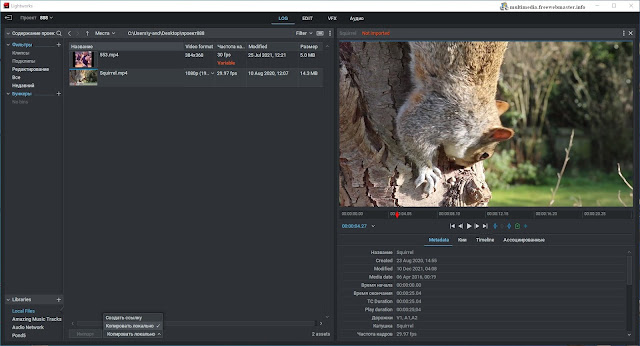
Импорт локальных файлов описан в инструкции по быстрому началу работы Lightworks Quick Start
Guide последней версии 2022.1, в разделе Importing Local Files into a Project.

1. Импорт осуществляется на вкладке «EDIT» или «LOG».
2. В разделе «Библиотеки» должно быть выбрано меню «Локальные файлы».
3. Щелкните стрелку или раскрывающееся меню списка «Места», чтобы перейти к нужному диску или каталогу.
4. Чтобы отфильтровать отображаемое содержимое, щелкните опцию «Фильтр» и выберите содержимое для фильтрации.
5. Чтобы переключить вид отображения файлов между списком и плиткой, переключите значок рядом с фильтром.
3. Щелкните стрелку или раскрывающееся меню списка «Места», чтобы перейти к нужному диску или каталогу.
4. Чтобы отфильтровать отображаемое содержимое, щелкните опцию «Фильтр» и выберите содержимое для фильтрации.
5. Чтобы переключить вид отображения файлов между списком и плиткой, переключите значок рядом с фильтром.
6. Щелкните клип, чтобы выбрать его для импорта в проект, или удерживайте
нажатой клавишу Shift или Ctrl, чтобы выбрать несколько клипов, и нажмите
кнопку «Импорт». При импорте клипов, менеджер контента автоматически
переключается на корзину или фильтр, содержащие импортированные клипы.
7. Двойной щелчок по клипу загрузит его в окно просмотра исходного файла.
Это не импортирует клип в проект, но позволит воспроизвести его в более
масштабном виде. Импортировать клип нужно будет для редактирования вместе
с другими клипами. Клип можно импортировать, щелкнув текст «Не
импортировано» в верхней части окна. Нажмите «Да» на появившейся панели,
чтобы импортировать клип в проект.
8. Выберите метод импорта из выпадающего меню. Варианты:
• Создать ссылку. Сохраняет импортированный файл в исходном местоположении и формате, чтобы вы могли работать с изначальным файлом.
• Создать ссылку. Сохраняет импортированный файл в исходном местоположении и формате, чтобы вы могли работать с изначальным файлом.
• Копировать локально. Копирует файл в папку «Материал» и «Звук».
9. Кнопкой "Импорт", клип импортируется в проект.
Руководство по импорту файлов в Lightworks есть на вкладке Lightworks Guides, в разделе основ редактирования видео.

Музыкальные треки AmazingMusicTracks. В одноименном меню библиотеки
предлагается брать музыкальные треки на сайте AmazingMusicTracks.com. Сервис
основан в 2017 году, с онлайн-библиотекой музыкальных треков для различных
проектов. На сайте есть поиск по основному жанру, поджанру и настроению.
Загрузить можно только файлы предварительного просмотра с водяными знаками
(звучит повторяющаяся фраза названия сайта). Дальше все за плату.

Аудиофайлы Audionetwork. Проект audionetwork.com позиционирует себя
как, основанную в 2001 году, музыкальную компанию, создающую оригинальную
музыку для вещательных компаний, брендов и различных проектов. На сайте
можно прослушать различные плейлисты треков и купить нужный.

Cтоковые видеофайлы Pond5. А вот и сайт, поддерживающий русский язык
pond5.com. Проект является крупной площадкой по продаже стокового видео. К
вашим услугам миллионы креативных находок, за которые не придется платить
роялти.
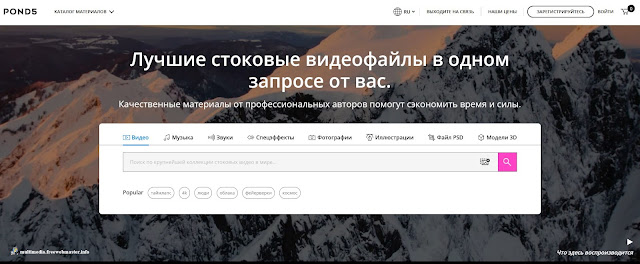
Сервис Pond5 содержит обширный список файлов видео, музыки, звуков,
спецэффектов, изображений и моделей 3D в своем каталоге. После регистрации
появляется возможность скачать превью выбранного материала.

Комментариев нет:
Отправить комментарий